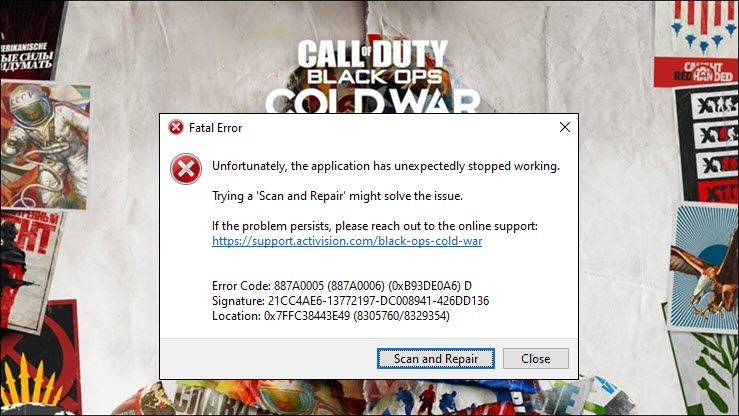
नया ब्लैक ऑप्स शीत युद्ध जलाया गया है, लेकिन इसके रिलीज के साथ कई मुद्दे आते हैं, और जिनमें से एक कष्टप्रद है त्रुटि कोड 887a0005 . यह आपके गेम को लगातार क्रैश करता है, खासकर नए जॉम्बी मोड में।
हालांकि यह मुश्किल लग रहा है, इस त्रुटि को ठीक करना इतना कठिन नहीं हो सकता है। यहां हमने आपके लिए कुछ काम करने वाले सुधारों को एक साथ रखा है, उन्हें आज़माएं और तुरंत मैदान पर वापस जाएं।
इन सुधारों को आजमाएं
आपको उन सभी को आजमाने की आवश्यकता नहीं हो सकती है। बस अपने तरीके से नीचे काम करें जब तक कि आपको वह नहीं मिल जाता जो चाल करता है।
- गेम फ़ाइलों को स्कैन और मरम्मत करें
- अपने ग्राफिक्स ड्राइवर को अपडेट करें
- सभी विंडोज अपडेट इंस्टॉल करें
- HAGs अक्षम करें (हार्डवेयर-त्वरित GPU शेड्यूलिंग )
- इन-गेम रे ट्रेसिंग अक्षम करें
फिक्स 1: गेम फ़ाइलों को स्कैन और मरम्मत करें
887a0005 त्रुटि कोड इंगित कर सकता है एक अखंडता मुद्दा आपकी गेम फ़ाइलों के साथ . उस स्थिति में, आपको सभी दूषित या अनुपलब्ध फ़ाइलों को स्कैन और सुधारना होगा।
उसके लिए यहां एक त्वरित मार्गदर्शिका दी गई है:
- अपने खुले बर्फ़ीला तूफ़ान Battle.net ग्राहक। बाएं मेनू से, चुनें कॉल ऑफ़ ड्यूटी: BOCW .

- क्लिक विकल्प और चुनें स्कैन करो और मरम्मत करो ड्रॉप-डाउन मेनू से। जाँच समाप्त होने तक प्रतीक्षा करें।

अब आप ब्लैक ऑप्स शीत युद्ध शुरू कर सकते हैं और देख सकते हैं कि क्या यह फिर से क्रैश होता है।
यदि यह तरकीब आपकी मदद नहीं करती है, तो बस अगले एक को जारी रखें।
फिक्स 2: अपने ग्राफिक्स ड्राइवर को अपडेट करें
इस त्रुटि के सबसे सामान्य कारणों में से एक यह है कि आप इसका उपयोग कर रहे हैं एक दोषपूर्ण या पुराना ग्राफिक्स ड्राइवर . यदि आप एक नए एएए शीर्षक का पूरी तरह से आनंद लेना चाहते हैं, तो पहले सुनिश्चित करें कि आपका ग्राफिक्स ड्राइवर अप टू डेट है।
नवीनतम ग्राफिक्स ड्राइवर प्राप्त करने के लिए, आप इसे निर्माता की वेबसाइट पर खोज और डाउनलोड कर सकते हैं ( एएमडी या NVIDIA ), और फिर इसे मैन्युअल रूप से स्थापित करें। लेकिन अगर आपके पास ड्राइवर को मैन्युअल रूप से अपडेट करने के लिए समय, धैर्य या कंप्यूटर कौशल नहीं है, तो आप इसे स्वचालित रूप से कर सकते हैं चालक आसान .
Driver Easy स्वचालित रूप से आपके सिस्टम को पहचान लेगा और आपके सटीक ग्राफ़िक्स कार्ड और आपके Windows संस्करण के लिए सही ड्राइवर ढूंढ़ लेगा, और यह उन्हें सही तरीके से डाउनलोड और इंस्टॉल करेगा:
- डाउनलोड और ड्राइवर ईज़ी इंस्टॉल करें।
- ड्राइवर ईज़ी चलाएँ और क्लिक करें click अब स्कैन करें बटन। Driver Easy तब आपके कंप्यूटर को स्कैन करेगा और किसी भी समस्या वाले ड्राइवरों का पता लगाएगा।

- क्लिक सभी अद्यतन करें का सही संस्करण स्वचालित रूप से डाउनलोड और इंस्टॉल करने के लिए सब ड्राइवर जो आपके सिस्टम पर गायब या पुराने हैं। (इसके लिए आवश्यक है प्रो संस्करण - जब आप सभी अपडेट करें पर क्लिक करेंगे तो आपको अपग्रेड करने के लिए प्रेरित किया जाएगा। यदि आप प्रो संस्करण के लिए भुगतान नहीं करना चाहते हैं, तो भी आप उन सभी ड्राइवरों को डाउनलोड और इंस्टॉल कर सकते हैं जिनकी आपको मुफ्त संस्करण के साथ आवश्यकता है; आपको बस उन्हें एक बार में एक डाउनलोड करना होगा, और मैन्युअल रूप से उन्हें सामान्य विंडोज़ तरीके से इंस्टॉल करना होगा।)

एक बार जब आप अपने ग्राफिक्स ड्राइवर को अपडेट कर लेते हैं, तो अपने पीसी को पुनरारंभ करें और जांचें कि त्रुटि कोड फिर से आता है या नहीं।
यदि GPU ड्राइवर को अपडेट करने से आपकी समस्या का समाधान नहीं होता है, तो बस अगले समाधान पर आगे बढ़ें।
फिक्स 3: सभी विंडोज अपडेट इंस्टॉल करें
Microsoft ने अभी हाल ही में Windows 10 के लिए 20H2 अपडेट जारी किया है, जिसमें कुछ नियमित सुरक्षा पैच और कई नई सुविधाएँ शामिल हैं। हम हमेशा खिलाड़ियों को सलाह देते हैं अपने सिस्टम को अपडेट रखें , क्योंकि यह बहुत सारी परेशानियों से बचने में मदद कर सकता है।
और इसे अपडेट करना काफी आसान है:
- अपने कीबोर्ड पर, दबाएं जीत + मैं (Windows लोगो कुंजी और i कुंजी) एक ही समय में Windows सेटिंग्स ऐप खोलने के लिए। क्लिक अद्यतन और सुरक्षा .

- क्लिक अद्यतन के लिए जाँच . फिर सभी उपलब्ध अपडेट को डाउनलोड और इंस्टॉल करने के लिए विंडोज की प्रतीक्षा करें।

एक बार जब आप सभी सिस्टम अपडेट इंस्टॉल कर लेते हैं, तो अपने पीसी को पुनरारंभ करें और ब्लैक ऑप्स शीत युद्ध में गेमप्ले का परीक्षण करें।
यदि अपडेट क्रैश को नहीं रोकते हैं, तो आप अगले सुधार पर एक नज़र डाल सकते हैं।
फिक्स 4: HAG को अक्षम करें (GeForce 10 श्रृंखला या बाद में / Radeon 5600 या 5700 श्रृंखला)
2004 में विंडोज 10 के संस्करण में, माइक्रोसॉफ्ट ने एक नई सुविधा शुरू की जिसे कहा जाता है हार्डवेयर-त्वरित GPU शेड्यूलिंग , जो कथित तौर पर अनुप्रयोगों के प्रदर्शन में सुधार करेगा। इस सुविधा को अनलॉक करने के लिए, आपको इसका उपयोग करना होगा नवीनतम 2004 संस्करण विंडोज़ , प्रति GeForce 10 श्रृंखला या बाद में / Radeon 5600 या 5700 श्रृंखला ग्राफिक्स कार्ड के साथ नवीनतम GPU ड्राइवर .
लेकिन कुछ दिग्गजों के अनुसार, एचएजी संभवत: अपराधी है जो ८८७ए०००५ त्रुटि कोड उत्पन्न करता है। आप HAG को अक्षम करने का प्रयास कर सकते हैं और देख सकते हैं कि यह कैसा चल रहा है।
ऐसे:
- अपने डेस्कटॉप के खाली क्षेत्र में, राइट-क्लिक करें और चुनें प्रदर्शन सेटिंग्स .

- नीचे एकाधिक डिस्प्ले अनुभाग, क्लिक करें ग्राफिक्स सेटिंग्स .

- नीचे डिफ़ॉल्ट सेटिंग्स अनुभाग, क्लिक करें डिफ़ॉल्ट ग्राफिक्स सेटिंग्स बदलें .

- बंद करें हार्डवेयर-त्वरित GPU शेड्यूलिंग .

यदि यह विधि आपकी समस्या का समाधान नहीं करती है, तो बस अगली विधि देखें।
फिक्स 5: इन-गेम रे ट्रेसिंग अक्षम करें
कुछ मामलों में, यह त्रुटि कोड तब दिखाई देता है जब आपका GPU ओवरलोड हो जाता है। इसके अलावा, ब्लैक ऑप्स शीत युद्ध अभी भी एक नया शीर्षक है, जिसका अर्थ है कि अभी भी सुधार की गुंजाइश है। रे ट्रेसिंग फैंसी लग सकता है, लेकिन कुछ गेमर्स के अनुसार यह ब्लैक ऑप्स कोल्ड वॉर पर अस्थिर हो सकता है। तो आप इस सुविधा को अक्षम करने का प्रयास कर सकते हैं और जांच सकते हैं कि त्रुटि कोड गायब हो गया है या नहीं।
ऐसे:
- ब्लैक ऑप्स शीत युद्ध लॉन्च करें और खोलें समायोजन .
- पर नेविगेट करें GRAPHICS टैब। नीचे किरण पर करीबी नजर रखना अनुभाग, सभी तीन विकल्पों को अक्षम करें।

- खेल को पुनरारंभ करें और गेमप्ले का परीक्षण करें।
तो ये ब्लैक ऑप्स कोल्ड वॉर में आपके एरर कोड 8887a0005 के समाधान हैं। उम्मीद है, आपने दुर्घटना को रोक दिया है और की इस उत्कृष्ट कृति का आनंद ले सकते हैं। यदि आपके कोई प्रश्न या विचार हैं, तो बेझिझक उन्हें टिप्पणी अनुभाग में लिखें।

















![ऑडियो टेक्निका ड्राइवर्स को कैसे अपडेट करें [२०२१ अपडेट]](https://letmeknow.ch/img/driver-download/95/how-update-audio-technica-drivers.jpg)